윈도우 10 설치 USB 만드는 가장 쉬운 방법 - 완전 초보용
컴퓨터가 느려졌거나, 바이러스에 걸렸을 때, 하드디스크 오류 등으로 인해 윈도우를 새로 설치해야 하는 경우가 생기는 데요, 윈도우 재설치를 쉽고 빠르게 할 수 있는 "윈도우 10 설치 USB 만드는 방법"에 대해서 알려드리겠습니다.

윈도우 10 설치 USB 만드는 가장 쉬운 방법 - 완전 초보용
준비물
1. 컴퓨터 : 윈도우가 설치된 데스크탑 PC 또는 노트북
2. USB 메모리 : 8GB이상 (주의 : USB 메모리에 있는 데이터는 모두 삭제됩니다.)
3. 인터넷 : 마이크로소프트 사이트 접속 및 설치 도구 다운로드
Windows 10 설치 USB 만드는 방법 4단계

1단계 : 컴퓨터에 USB 메모리 연결
1. USB 메모리를 컴퓨터에 연결해 주세요.
2. USB 메모리 속의 내용은 모두 지워집니다. 중요한 파일이 있다면 꼭 백업해 두시길 바랍니다.
2단계 : Microsoft 공식 사이트 접속
1. 아래의 링크를 클릭해 접속하거나, 주소창에 입력해 접속합니다.
3. https://www.microsoft.com/ko-kr/software-download/windows10
3단계 : 설치 도구 다운로드
1. 위의 링크에 접속한 페이지 아래에 보면 "Windows 10 설치 미디어 만들기" 항목 아래 "지금 다운로드" 버튼을 클릭합니다.
2. MediaCreationTool_22H2.exe 파일이 다운로드됩니다.

4단계 : Windows 10 설치 도구 실행 및 USB 만들기
1. 다운로드 한 MediaCreationTool_22H2.exe 파일을 더블 클릭해서 실행합니다.
2. Windows 10 설치 프로그램이 실행됩니다.

3. 사용자 동의 화면이 나오면 오른쪽 아래 "동의" 버튼을 클릭합니다.
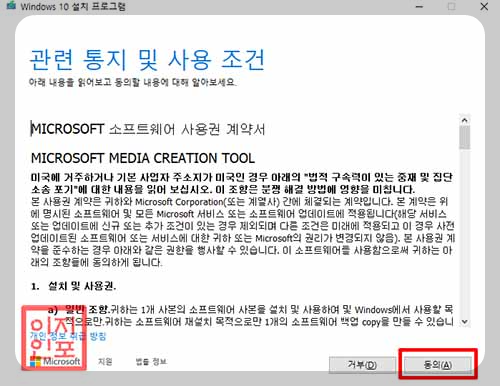
4. "다른 PC용 설치 미디어(USB 플래시 드라이브, DVD 또는 IOS 파일) 만들기" 선택 후 "다음" 버튼을 눌러주세요.

5. 언어, 에디션, 아키텍처 선택 창(보통 자동으로 감지된다.)이 나오면 그냥 기본값 그대로 두고 "다음" 버튼을 클릭하세요.

6. 사용할 미디어 선택 창이 나오면 "USB 플래시 드라이브" 항목 선택 후 "다음" 버튼을 눌러주세요.

7. 연결된 USB 메모리를 선택, 확인하고 "다음" 버튼을 클릭합니다.

8. Windows 10을 다운로드합니다.

9. 다운로드가 끝나면, Windows 10 미디어 만들기가 진행됩니다.

10. 완료되면 "USB 플래시 드라이브가 준비되었습니다"라는 메시지가 뜹니다. "마침" 버튼을 눌러주세요.

11. Windows 10 설치 USB 만들기를 마무리합니다.

12. Windows 10 설치 USB가 만들어졌습니다. 이제 방금 만든 USB로 윈도우 10을 설치할 수 있습니다.
Windows 10 설치 USB 사용법 - 간단 요약
1. 윈도우를 설치할 데스크탑 PC 또는 노트북에 USB를 꽂아 주세요.
2. 컴퓨터 부팅 시 F2, F12, DEL 등으로 BIOS 진입합니다.(PC 메이커 또는 메인보드 종류에 따라 BIOS 진입 방법이 다를 수 있습니다)
3. 부팅 우선순위를 USB로 설정합니다.
4. Windows 10 설치 화면이 나오면 그대로 진행하면 됩니다.
스마트폰 분실·도난 조회 및 선택약정 할인 쉽고 간단하게 조회하는 방법
스마트폰 가격이 점점 올라 100만 원은 우습고 200만 원이 훌쩍 넘는 고가의 스마트폰도 많이 출시 됐는데요 그러다 보니 저렴하게 중고로 스마트폰을 구매하시는 분들이 꽤 많아졌습니다. 보통
ei.reidays.com